
时间:2021-03-27 23:36:52 来源:www.win10xitong.com 作者:win10
有一些网友来告诉小编说Win10蓝牙添加鼠标/键盘等设备的情况今天他突然就出现了,一般来说新用户在遇到了Win10蓝牙添加鼠标/键盘等设备的情况就不知道该怎么处理了,要是你想自己解决而不想找专业人士来解决的话,小编提供以下的解决流程:1、点击左下角的开始菜单,在打开的菜单项中,找到并点击开关按钮上面齿轮状的设置图标;2、按键盘组合键 Win + i 也是可以快速打开Windows 设置,搜索框可以查找设置,有可以直接点击设备(蓝牙、打印机、鼠标)就能够很好的处理这个问题了。刚才只是简单的概述了一下,下面才是Win10蓝牙添加鼠标/键盘等设备详细的具体解决措施。
方法/步骤:
1、点击左下角的开始菜单,在打开的菜单项中,找到并点击开关按钮上面齿轮状的设置图标;
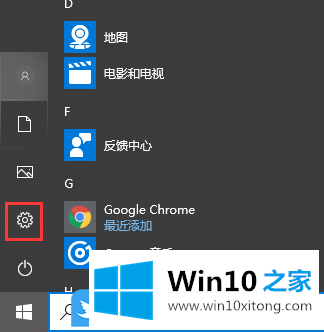
2、按键盘组合键 Win + i 也是可以快速打开Windows 设置,搜索框可以查找设置,有可以直接点击设备(蓝牙、打印机、鼠标);

3、设备主页设置窗口中,点击左侧的蓝牙和其他设备,点击右侧蓝牙和其他设备下的添加蓝牙或其他设备;

4、添加设备窗口,选择要添加的设备的类型,点击蓝牙(鼠标、键盘、手写笔、音频设备以及其他类型的蓝牙设备);
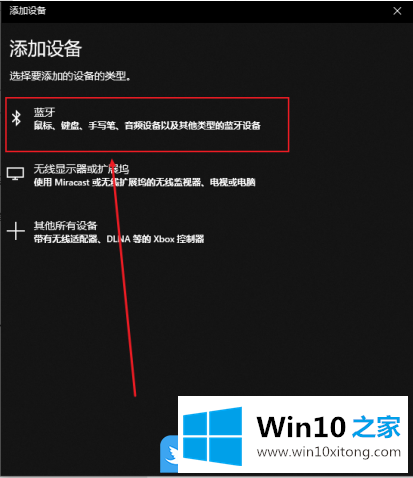
5、添加设备(确保你的设备已打开并可被发现,在下面选择要连接的设备);

以上就是Win10蓝牙添加鼠标/键盘等设备|Win10连接蓝牙设备文章。
最后给大家总结一下,今天的内容就是Win10蓝牙添加鼠标/键盘等设备的具体解决措施,要是顺利的帮助你把这个Win10蓝牙添加鼠标/键盘等设备的问题处理好了,希望你继续支持本站,如果有什么意见,可以给小编留言,谢谢大家。